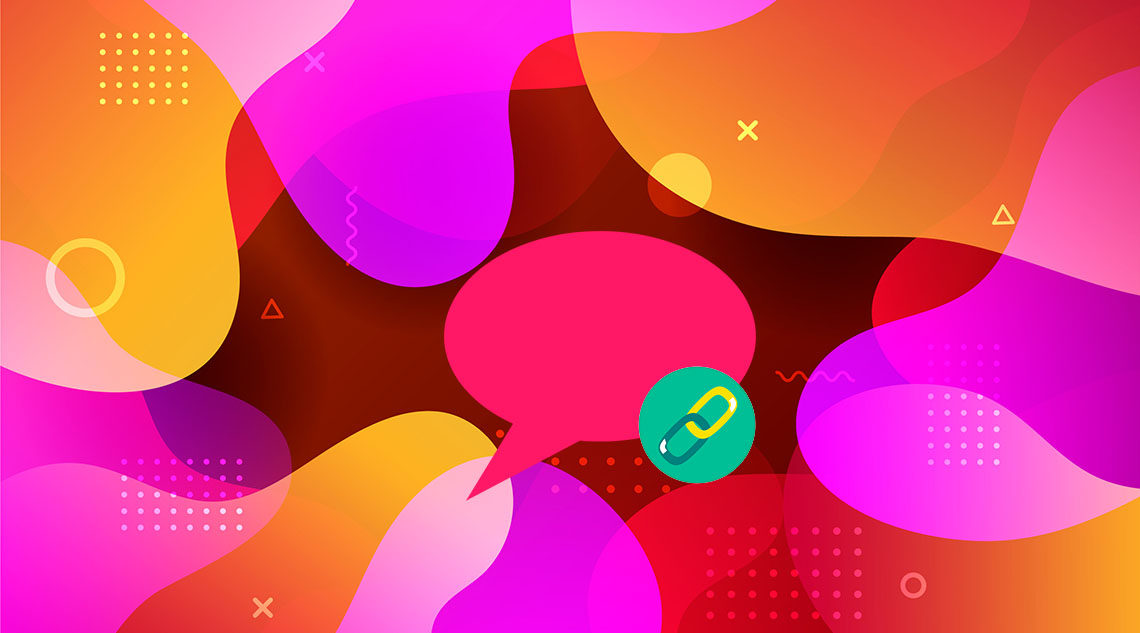
Вы хотите, чтобы пользователи могли добавлять вложения в комментарии WordPress? По умолчанию комментарии WordPress ограничены текстом, однако вы можете разрешить пользователям загружать вложения, такие как изображения и картинки, чтобы сделать комментарии более увлекательными. В этой статье мы покажем вам, как разрешить пользователям добавлять вложения в комментарии WordPress.
^
Сначала вам нужно установить и активировать плагин Comment Attachment. Для получения более подробной информации, смотрите наше пошаговое руководство по установке плагина WordPress.
После активации вам необходимо зайти на страницу «Настройки»> «Обсуждение» и прокрутить вниз до раздела «Вложение комментариев», чтобы настроить параметры плагина.
^
Плагин Comment Attachment позволяет вам выбирать типы файлов, максимальный размер файла и как отображать эти вложения на вашем сайте.
Вы также можете выбрать, где отображать форму загрузки вложения (до или после полей формы комментария по умолчанию).
Если вложение является изображением, вы можете выбрать размер изображения для отображения и указать, хотите ли вы, чтобы оно было связано с исходным файлом.
Разрешенные типы файлов:
Плагин позволяет вам выбрать, какие типы файлов вы хотите разрешить. По умолчанию он позволяет пользователям загружать изображения в форматах jpeg, gif и png.
^
Вы также можете включить поддержку файлов PDF, Doc, электронных таблиц, презентаций, аудио- и видеофайлов.
Однако мы рекомендуем хранить его только для изображений, потому что аудио / видео может быть очень ресурсоемким для вашего хостинга WordPress.
Не забудьте нажать кнопку «Сохранить изменения», чтобы сохранить настройки.
Теперь вы можете посетить свой веб-сайт и увидеть поле «Загрузить вложение» в форме комментариев WordPress. Попробуйте загрузить файлы, чтобы увидеть, как они появляются в комментариях.
^
Если вы хотите изменить макет формы комментария, ознакомьтесь с нашим руководством по оформлению формы комментария в WordPress.
Вы можете видеть вложения, загруженные пользователями, когда модерируете комментарии в WordPress следующим образом:
^
Если вам не нравится вложение, вы можете просто нажать на ссылку «Удалить вложение» под комментарием.
Мы надеемся, что эта статья помогла вам узнать, как разрешить пользователям добавлять вложения в комментарии WordPress. Вы также можете просмотреть наш список из 12 жизненно важных советов и инструментов для борьбы со спамом в комментариях в WordPress.


